|

[ThinkWise] 가지를 자유롭게 배치하는 방법
오늘은
11월19일에 진행하는 조영한님의 마인드프로세서를 이용한 디지털업무 역량 강화 과정중에서
가지를 자유롭게 배치하는 방법에 대해서 알아보도록 하겠습니다.(사용버전: ThinkWise4.5
Professional)
마인드 맵 문서를 작성할 때 가지의 위치를 자유롭게 배치할 수 있다면 좋겠다는 생각을
한번쯤 해보셨을 것 입니다. 그래서 ThinkWise4.5에 새롭게 추가된
기능들 중의 하나가 가지를 원하는 위치에 배치할 수 있는 가지 수동 배치기능입니다. '가지 수동 배치'
기능을 이용하여 자동으로 가지가 배치되는 모양이 아닌 자신만의 맵 모양을 만들어보십시오.
[가지를 수동으로 배치하기]
<1> 수동으로 배치할 가지를 선택한 후 마우스로 원하는 위치까지
'끌기'하십시오.
<2> 1단계의 가지만 수동으로 배치할 수 있습니다. 사용자가 원하는
위치로 이동한 가지의 자식이 있는 경우, 모두 같이 이동됩니다.
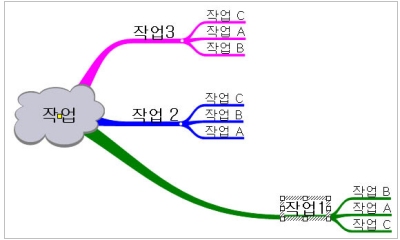
[가지선의 시작 위치 변경하기]
<1> 가지선의 시작위치를 변경하려는 가지를 선택하게 되면 중심 가지에
작은 노락색 사각형이 나타나게 됩니다.
<2> 마우스로 사각형을 클릭하여 원하는 위치로 이동하게 되면 가지선의
시작 위치가 변경됩니다.
<3> 변경할 수 있는 가지선의 시작 위치 범위는 중심 제목의 테두리
내에서만 가능합니다.
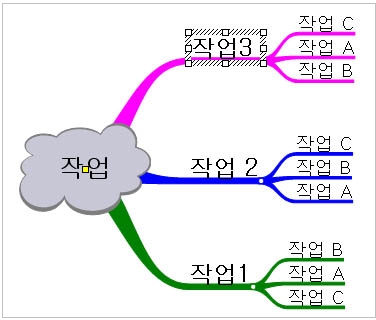
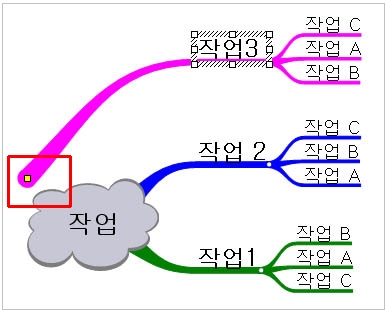
[가지선 시작 위치 지정하기]
<1> 중심 가지에서 새로운 가지를 생성할 때 가지선이 시작하는 위치를
지정하고 싶다면, 중심 가지를 선택한 후 새로운 가지선의 시작위치를 한번 더 클릭해 주어야 합니다.
<2> 중심 가지에 새로운 자식을 추가하기 위해 중심 가지를 선택합니다.
선택된 중심 가지의 테두리 내에서 새로운 가지의 가지선이 시작되기 원하는 위치를 다시 한번 클릭하게 되면, 작은
빨간색 사각형이 나타납니다.
<3> 스페이스바를 누르게 되면 새로운 가지의 가지선이 선택한 위치에서
시작되는 것을 볼 수 있습니다.
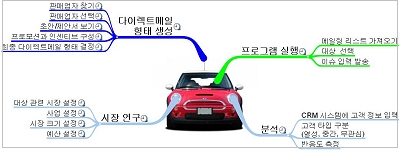
|